
Obsah:
- Autor John Day [email protected].
- Public 2024-01-30 11:59.
- Naposledy zmenené 2025-01-23 15:06.

Toto nevyspytateľné je pre nabíjačku telefónov, ktorej energia je dodávaná slnečnou energiou zo solárneho panelu. Bude mať tiež schopnosť optimalizovať slnečnú energiu zhromaždenú pomocou motora a svetelných senzorov na orientáciu platformy do polohy maximálneho slnečného svetla.
Krok 1: Materiály
2 stopy x 2 stopy tenkého listu preglejky alebo akrylu.
5V solárny panel s pripevnenými krokosvorkami
4 svetelné senzory adafruit
1 chlebník
1 uzol MCU
1 krokový motor
2 USB káble
1 štyri balenia suchého zipsu
1 krokový ovládač
1 kotúč elektrickej pásky
1 rolka gorilej pásky
1 fľaša lepidla na drevo
3 stopy drôtu, ktorý je kompatibilný s doskou na chlieb
6 samičích a mužských drôtov
nožnice na drôt, nožnice, prístup k laserovej rezačke, 3D tlačiarni a spájkovačke
Krok 2: Laserové rezanie
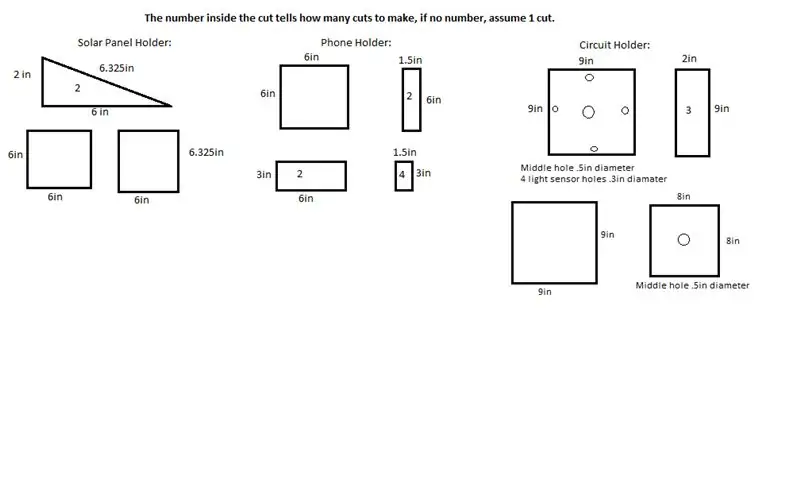
Replikujte tvary z obrázku so správnymi rozmermi do samostatných súborov v programe Adobe Illustrator. Každý súbor uložte ako PDF a každý vystrihnite pomocou laserovej rezačky. Pri používaní laserovej rezačky urobte všetky potrebné opatrenia.
Krok 3: Lepenie

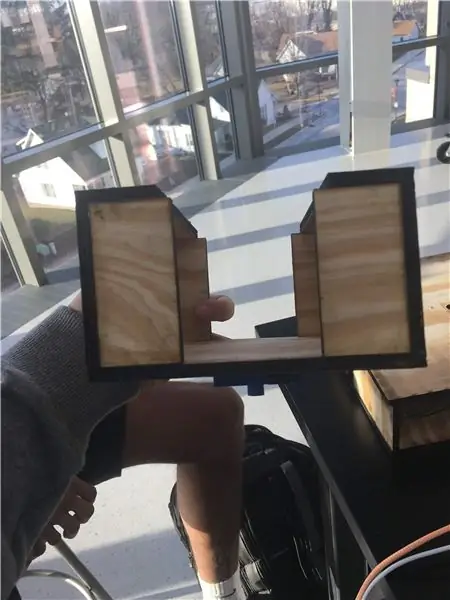
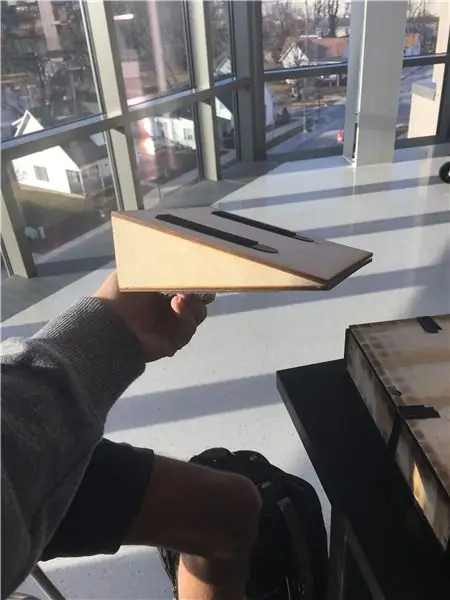
Pomocou lepidla na drevo zlepte jednotlivé drevené výrezy a vytvorte tieto 3 predmety.
(POZNÁMKA: Pri prvom diele, držiaku obvodu, ešte nelepte vrch.)
Zostane vám jeden kus 9x9 na kus, na ktorý sa prilepí pásku po inštalácii obvodov.
Krok 4: suchý zips


Na pripevnenie solárneho panelu k hornej časti držiaka solárneho panelu použite 2 pásy na suchý zips.
Na pripevnenie držiaka solárneho panelu k držiaku telefónu použite ďalšie 2 prúžky.
Krok 5: Solárny panel na USB

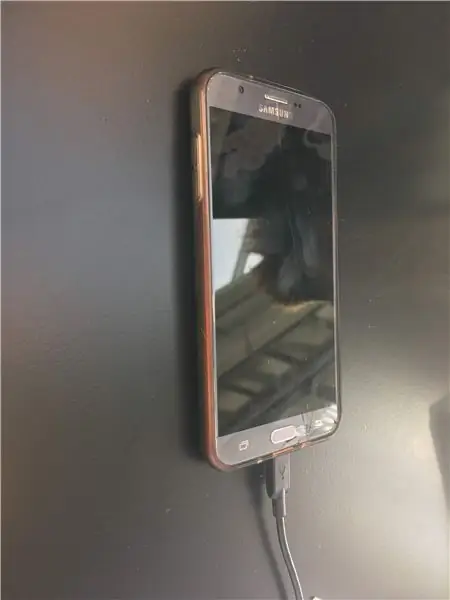
Vezmite jeden z vašich káblov USB a odstrihnite ho tak, aby bol asi stopu dlhý alebo kratší. Pomocou nožníc na drôty odhalte 4 menšie drôty - mal by byť jeden červený, jeden zelený, jeden biely a jeden čierny. Pripojte červenú svorku aligátora k striebornému vnútornému káblu červeného drôtu a čiernu svorku aligátora pripojte k striebornej vnútornej kabeláži čierneho vodiča. Pripojte telefón a zistite, či sa zobrazuje ikona nabíjania. Ak nie, skúste to znova na mieste s priamym slnečným žiarením alebo pod lampou. Ak stále nemáte šťastie, zmerajte napätie, ktoré solárny panel prijíma, pomocou voltmetra (mal by prijímať približne 4-5 V) a skúste použiť iný kábel USB.
Krok 6: Zostavenie Breadboardu (svetelný senzor)
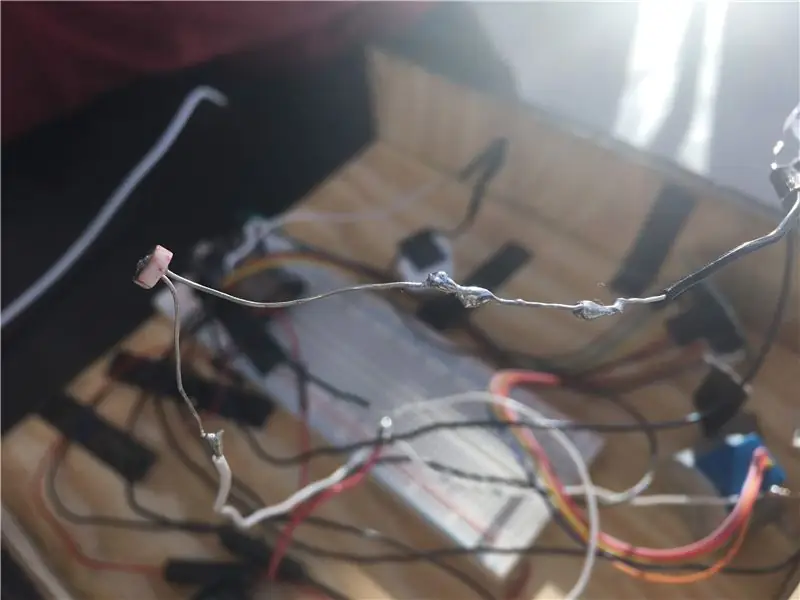

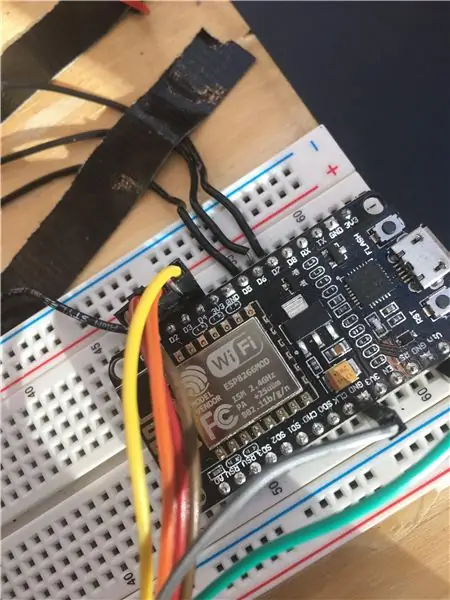
Najprv umiestnite nodeMCU na prednú stranu dosky s portom micro USB smerom von
z kotúča odstrihnite štyri 6 -palcové kusy drôtu a potom odizolujte každú stranu, aby sa odhalil vnútorný drôt
vložte jednu stranu každého z týchto vodičov do kolíkov D0, D5, D6, D7, tieto kolíky sú vstupom pre informácie prijaté zo svetelných senzorov
Opájajte druhú stranu každého vodiča na jednu stranu každého svetelného senzora
Označte každý z týchto vodičov tam, kde D0 = svetelný senzor A, D5 = B, D6 = C a D7 = D
Odrežte a odizolujte ďalšie štyri drôty 5 -palcovou spájkou každý vodič na druhú stranu každého svetelného senzora
Pripojte svetelné senzory k otvoreným koncom každého 5 -palcového drôtu
Odstrihnite ešte jeden 5 -palcový vodič, ktorý bude analógovým vstupom, jeden koniec tohto drôtu spájkujte so spojením svetelných senzorov a zapojte otvorený koniec tohto piateho vodiča na pin A0.
Akonáhle je to všetko hotové, použite pásku na držanie drôtov do dosky na pečenie
Krok 7: Zostavenie dosky Breadboard (krokový motor)


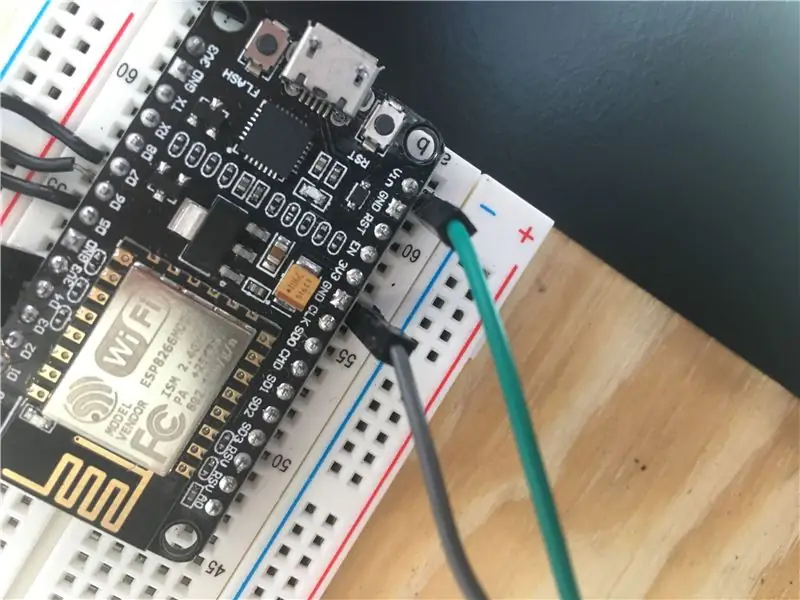
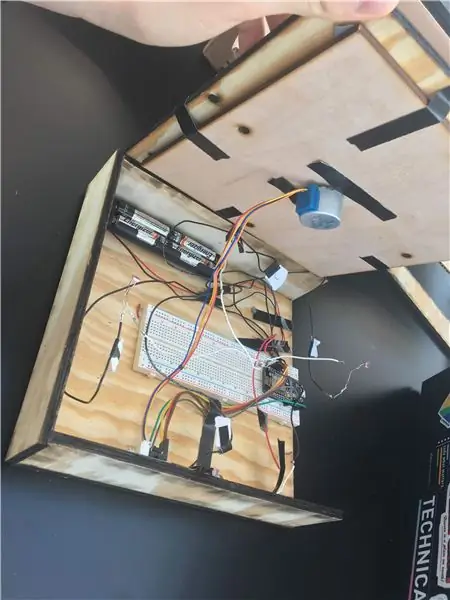
Použite 4 samice na samičie vodiče a prepojte ženské otvory káblov so štyrmi portami na krokovom ovládači, tieto porty sú označené IN1, IN2, IN3, IN4
Pripojte vidlicový koniec týchto vodičov k kolíkom D1, D2, D3, D4
Vezmite krokový motor a zapojte vodiče ženského portu pripojené k motoru do konektorov mužského pohlavia označených A, B, C, D
Použite svoje posledné 2 samičie mužské vodiče a prepojte ženskú stranu jedného s - kolíkom - na vodiči, a prepojte mužskú polovicu tohto vodiča s kolíkom gnd na nodeMCU a potom zapojte druhý ženský vodič s + kolíkom na vodiča, na kolík vstupného napätia na nodeMCU
Potom, čo je všetko pohromade, odstráňte lepiaci kryt z dosky na pečenie a prilepte ho na spodok držiaka obvodov.
Krok 8: Vytlačte 3D kus

Na vytlačenie tohto súboru použite 3D tlačiareň a program Ultamaker Cura:
Šablóna pre 3D tlač
Vytlačený kus prilepte na spodok držiaka telefónu.
Krok 9: Zostavte
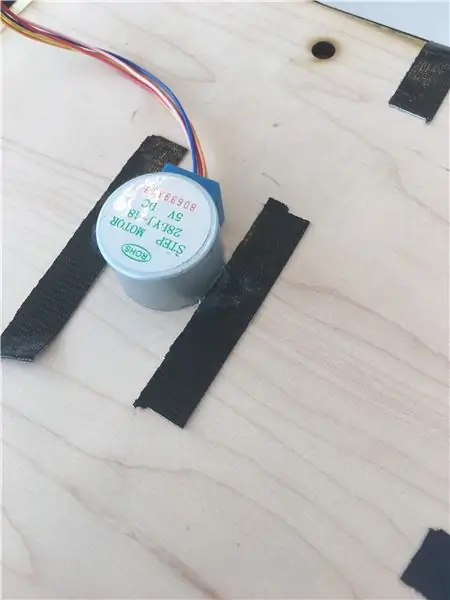


Vezmite hornú časť držiaka obvodov a zasuňte špicatú stranu krokového motora cez otvor. Pripevnite krokový motor páskou podľa obrázku.
Teraz preveďte senzory svetla cez otvory pre senzory svetla umiestnené na každej zo štyroch strán v hornej časti držiaka obvodu.
Vezmite 3d kus a prilepte ho na druhú stranu otvoru.
Pomocou pásky zaistite veko držiaka obvodov
Podľa vyššie uvedených krokov pripojte držiak solárneho panelu k držiaku telefónu, ktorý by už mal byť pripojený k držiaku obvodov, a zapojte telefón.
Krok 10: Vloženie kódu na NodeMCU
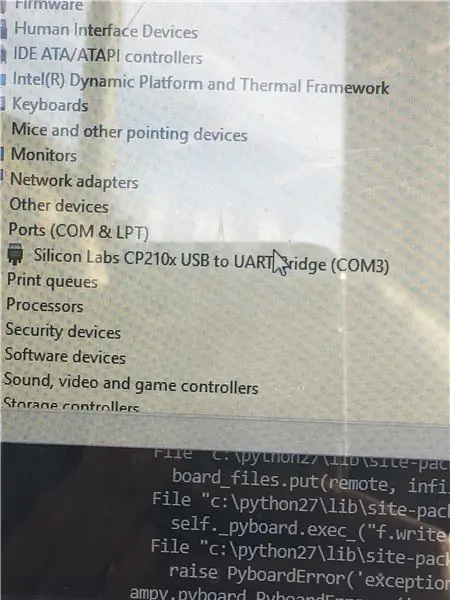
Použite druhý kábel USB, pripojte ho k NodeMCU a druhú stranu zapojte do počítača. Otvorte kód Visual Studio a otvorte tento súbor pythonu.
Do terminálu napíšte cd desktop a potom zadajte amp -d 0,5 -p COM3 put solar panel_v2.py. (POZNÁMKA: Hodnota „COM3“sa môže z počítača na počítač meniť. Ak to chcete vo svojom počítači nájsť, kliknite na tlačidlo Windows, zadajte „Správca zariadení“, kliknite na Porty a slovo v zátvorkách bude používať.)
Ak chcete spustiť kód, nainštalujte si PUTTY do počítača a otvorte ho. Akonáhle sa terminál otvorí, zadajte „import solarpanel_v2“a kód by sa mal začať zobrazovať so zobrazením údajov zodpovedajúceho svetelného senzora. Aj stepper by sa mal začať hýbať.
Odporúča:
Inteligentné zavlažovanie rastlín poháňané solárnym panelom: 7 krokov

Zavlažovanie inteligentných rastlín poháňané solárnym panelom: Toto je aktualizovaná verzia môjho prvého projektu SmartPlantWatering (https://www.instructables.com/id/Smart-Plant-Water … Hlavné rozdiely oproti predchádzajúcej verzii: 1. Pripojuje na ThingSpeaks.com a používa tento web na publikovanie zachytených údajov (teplota
Automatizovaná inteligentná aquaponika (s cloudovým palubným panelom): 11 krokov

Automatizovaná inteligentná aquaponika (s cloudovým palubným panelom): Aquaponics vám umožňuje pestovať vlastné organické potraviny kdekoľvek (v interiéri alebo exteriéri), vo veľmi menšom priestore, s väčším rastom, menšou spotrebou vody a bez akýchkoľvek externých chemických hnojív. Podmienky môžete tiež sledovať na cloudovom prístrojovom paneli.
Webové SMART LED animačné hodiny s webovým ovládacím panelom, synchronizácia časového servera: 11 krokov (s obrázkami)

Webové SMART LED animačné hodiny s webovým ovládacím panelom a synchronizáciou časového servera: Príbeh týchto hodín siaha ďaleko do minulosti-viac ako 30 rokov. Môj otec bol priekopníkom tejto myšlienky, keď som mal iba 10 rokov, dlho pred revolúciou LED - vtedy, keď LED diódy dosahovali 1/1 000 jasu svojej súčasnej oslepujúcej brilancie. Skutočný
Jednoduchá 5 -minútová solárna nabíjačka USB/prežitie USB nabíjačka: 6 krokov (s obrázkami)

Jednoduchá 5 -minútová solárna nabíjačka USB/nabíjačka USB na prežitie: Ahoj chlapci! Dnes som práve vyrobil (pravdepodobne) najľahšiu nabíjačku solárnych panelov USB! V prvom rade sa ospravedlňujem, že som pre vás nenahral nejaký návod, chlapci .. V posledných mesiacoch som absolvoval niekoľko skúšok (nie niekoľko, možno týždeň alebo tak ..). Ale
Zjemnite svoj blesk panelom svetlíka: 8 krokov

Zjemnite svoj blesk pomocou panela Skylight DIY: Fotografi často používajú mäkké boxy alebo panely svetlíkov na zjemnenie ostrého svetla z blesku. Predávajú sa za viac ako 300,00 USD. Môžete si vytvoriť svoj vlastný asi za 2 hodiny
